PDFelement - Un éditeur de PDF simple et puissant
Découvrez la façon la plus simple de gérer les PDF avec PDFelement !
Les fichiers DOCM sont sans aucun doute utiles dans diverses applications. Cependant, les fichiers PDF sont très utilisés en raison de leur facilité de partage et de leur compatibilité avec de nombreux appareils et logiciels. Si vous utilisez des fichiers DOCM, vous serez probablement amené à les convertir en PDF. Bien que cela soit vrai, pour obtenir la meilleure expérience de conversion de DOCM en PDF, il faut disposer d'un outil approprié.
Heureusement, cet article vous propose cinq (5) méthodes très simples à connaître pour convertir un document DOCM en document PDF.
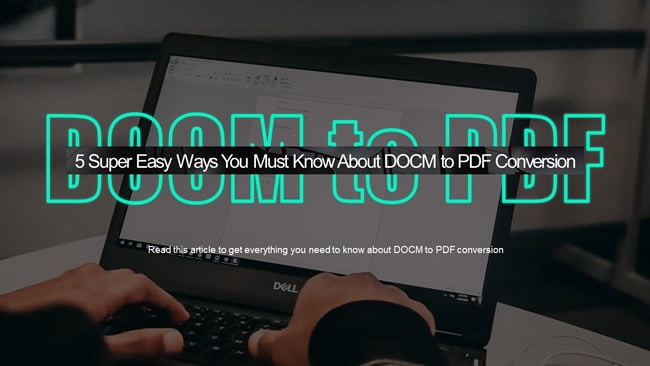
Dans cet article
Aperçu du format de fichier DOCM
Les fichiers DOCM sont des formats de fichiers créés par Microsoft 2007 et les versions ultérieures. Cela signifie que les utilisateurs peuvent ouvrir et modifier les fichiers DOCM sur Microsoft Word 2007 et supérieur. Le format de fichier DOCM n'est pas différent du DOCX, si ce n'est qu'il peut exécuter des macros.
Cette capacité facilite l'enregistrement et l'exécution, car les commandes sont exécutées dans des actions enregistrées. Tout comme DOCX, DOCM suit la structure Office OpenXML et contient des textes, des tableaux, des images et des formes. Les fichiers DOCM sont plus petits et contiennent des images bien formatées.
Méthode 1. Wondershare PDFelement - Un convertisseur DOCM à PDF tout-en-un
Wondershare PDFelement est une puissante solution PDF tout-en-un qui transforme la façon dont vous traitez vos fichiers PDF. Il s'agit sans aucun doute du meilleur convertisseur DOCM vers PDF utilisé par de nombreuses personnes, organisations et institutions.
 100% sécurité garantie
100% sécurité garantie  100% sécurité garantie
100% sécurité garantie  100% sécurité garantie
100% sécurité garantie  100% sécurité garantie
100% sécurité garantie 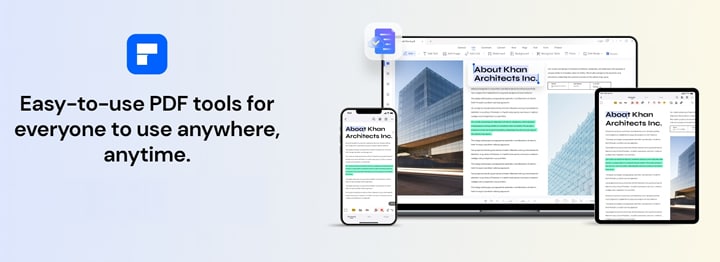
PDFelement est conçu pour être simple, efficace et fiable. Il permet aux utilisateurs de créer facilement des PDF à partir d'autres fichiers et de les convertir dans les formats de fichiers souhaités. Vous pouvez créer des PDF à l'aide de plusieurs options, notamment à partir d'un fichier, d'un scanner, du Presse-papiers, d'une impression ou d'un modèle PDF.
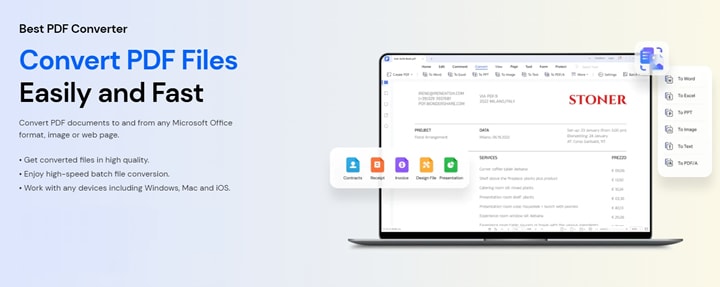
Wondershare PDFelement est rapide, facile à utiliser et compatible avec de nombreux appareils et systèmes d'exploitation. Contrairement à d'autres convertisseurs DOCM vers PDF, PDFelement offre une myriade de fonctionnalités qui simplifient vos tâches PDF. Avec PDFelement, vous pouvez convertir, modifier, organiser, imprimer, lire, compresser, fusionner, protéger et partager des PDF. En outre, vous pouvez déverrouiller des textes à partir de PDF contenant des images à l'aide de la fonction OCR. Vous pouvez regarder la vidéo ci-dessous pour en savoir plus sur les fonctionnalités de PDFelement.
Avantages
Ce programme possède presque toutes les fonctions dont vous avez besoin pour un logiciel PDF.
Il prend en charge tous les formats de fichiers, y compris les formats les plus récents.
Il est ultrarapide et charge les fichiers PDF de toutes tailles.
Il prend en charge la conversion par lots.
Il est compatible avec presque tous les appareils et systèmes d'exploitation.
Il propose une version gratuite puissante et une version premium abordable.
Inconvenient
Vous devez le télécharger et l'installer sur votre appareil avant de l'utiliser.
Comment convertir DOCM en PDF avec Wondershare PDFelement
Wondershare PDFelement offre l'une des plateformes les plus simples pour convertir un DOCM en PDF. L'étape suivante illustre comment convertir vos fichiers DOCM en PDF à l'aide de Wondershare PDFelement.
 100% sécurité garantie
100% sécurité garantie  100% sécurité garantie
100% sécurité garantie  100% sécurité garantie
100% sécurité garantie  100% sécurité garantie
100% sécurité garantie Étape 1 Pour commencer, lancez PDFelement sur votre ordinateur pour afficher la fenêtre principale. Appuyez sur le bouton " Créer un PDF " en bas à gauche. Parmi les options proposées, choisissez l'option " À partir d'un fichier ". Vous pouvez également aller dans " Fichier " > " Créer " et choisir une option appropriée.
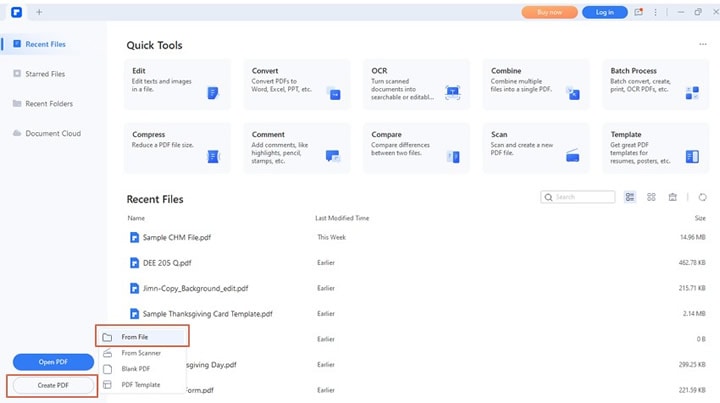
Étape 2 Parcourez le fichier DOCM cible à partir de l'explorateur de fichiers et cliquez sur ouvrir pour le télécharger dans l'interface de PDFelement. Lorsque votre fichier DOCM est chargé sur PDFelement, il est automatiquement converti en PDF.
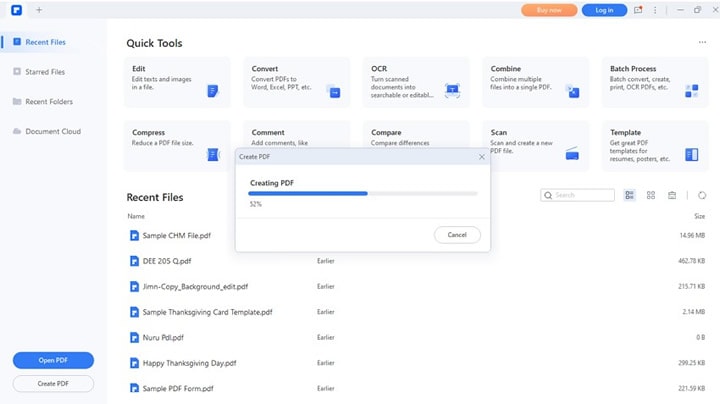
Étape 3 Vous pouvez maintenant enregistrer votre nouveau fichier PDF dans un dossier approprié sur votre appareil. Appuyez sur l'onglet " Fichier " et choisissez l'option " Enregistrer sous ". Sélectionnez le dossier de sortie souhaité et cliquez sur " Enregistrer " pour sauvegarder.
Méthode 2. Exporter un DOCM en PDF avec Microsoft Word
Microsoft Word permet aux utilisateurs de convertir facilement leurs fichiers DOCM en PDF sans installer d'autres logiciels. Le processus est simple et peut être effectué par n'importe qui. L'option d'exportation Microsoft Word vous permet d'exporter votre fichier DOCM au format XPS/PDF. Le fichier de sortie conserve la mise en page, le formatage, les polices et les images.
Avantages
Le processus est simple et les utilisateurs n'ont pas besoin d'un outil tiers.
Les utilisateurs peuvent optimiser le fichier de sortie à une taille standard ou réduite.
Il permet aux utilisateurs de définir facilement leur chemin de sortie.
Inconvenient
Il n'est pas possible de prévisualiser ou de modifier le fichier après la conversion.
Comment convertir DOCM en PDF avec Microsoft Office
Les étapes suivantes montrent comment exporter un DOCM au format PDF avec Microsoft Office.
Étape 1 Ouvrez le fichier DOCM cible avec Microsoft Office Word. Une fois affiché, cliquez sur le bouton " Fichier " et sélectionnez " Exporter " dans les options suivantes.
Étape 2 Cliquez sur l'option " Créer PDF/XPS " et attendez que le programme charge la fenêtre de sortie.
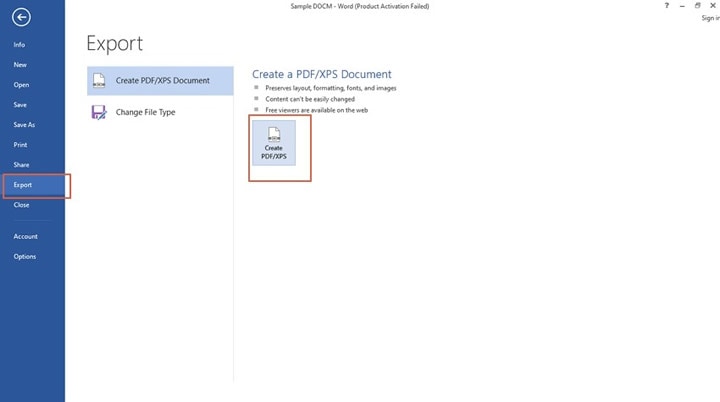
Étape 3 Dans la fenêtre de sortie, assurez-vous que le " type d'enregistrement " est sélectionné " PDF " Choisissez un dossier de sortie approprié.
Étape 4 Lorsque vous êtes satisfait, cliquez sur le bouton " Publier " et Microsoft Word convertira votre fichier DOCM en PDF.
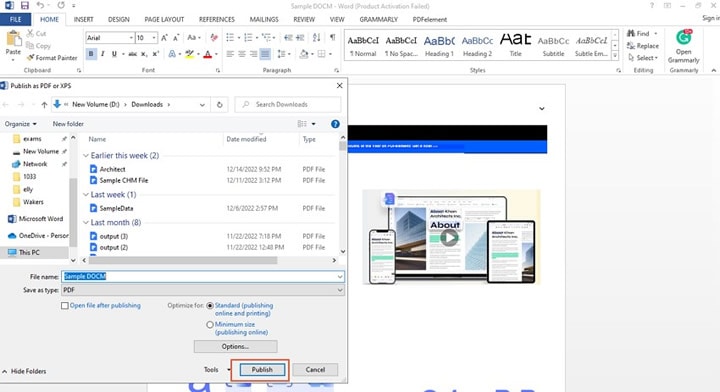
Méthode 3. Imprimer DOCM en PDF
Microsoft permet aux utilisateurs de convertir les fichiers DOCM en PDF à l'aide de la commande Microsoft Print to PDF. Ce processus est simple et vous n'avez pas besoin de faire appel à un expert. Il vous suffit d'imprimer le fichier DOCM souhaité, puis de sélectionner " Microsoft Print to PDF " comme imprimante. Vous pouvez ensuite définir les options d'impression souhaitées, telles que les plages de pages, la mise en page, le nombre et la taille.
Avantages
Il s'agit d'un processus simple.
Les utilisateurs peuvent définir des plages de pages, une mise en page et un dimensionnement qui répondent à leurs besoins.
Il est relativement rapide.
Vous n'avez pas besoin d'un outil tiers.
Inconvenient
Il n'offre pas d'options PDF standard. Vous ne pouvez pas éditer ou prévisualiser le fichier de sortie.
Comment imprimer un DOCM en PDF
Les étapes suivantes montrent comment convertir un DOCM en PDF à l'aide de la commande d'impression de Microsoft Office.
Étape 1 Ouvrez le fichier DOCM avec Microsoft Office Word. Lorsque le fichier est chargé, cliquez sur le menu " Fichier " et sélectionnez l'option " Imprimer ".
Étape 2 Dans la fenêtre " Imprimer ", appuyez sur la flèche déroulante " Imprimante " et sélectionnez " Microsoft Print to PDF " comme imprimante. Vous pouvez procéder aux réglages d'impression souhaités. Elle n'est toutefois pas obligatoire.
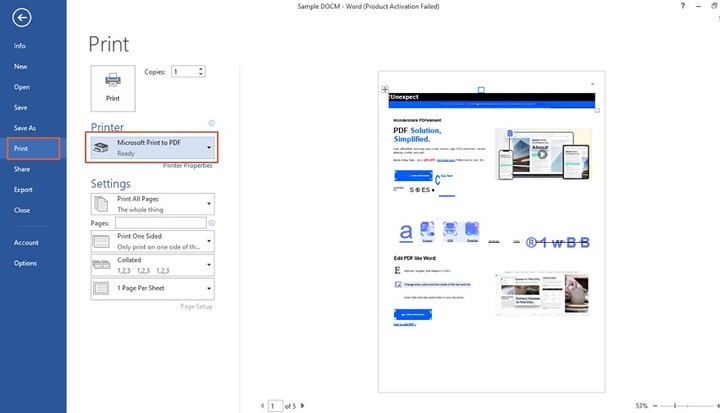
Étape 3 Une fois satisfait, appuyez sur le bouton " Imprimer ". Dans l'écran suivant, choisissez le fichier de sortie souhaité et cliquez sur le bouton " Enregistrer " pour terminer la conversion DOCM en PDF.
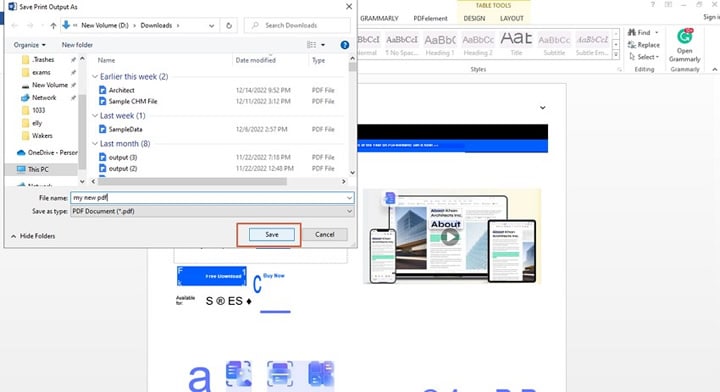
Méthode 4. Conversion en ligne de DOCM en PDF
Vertopal est l'un des meilleurs convertisseurs gratuits en ligne qui permet aux utilisateurs de convertir DOCM en PDF. Ce convertisseur en ligne est simple, et toutes les catégories d'utilisateurs peuvent y naviguer aisément. Vertopal prend en charge différents formats de fichiers, notamment les images, les documents, les feuilles de calcul, les annotations, les livres électroniques et les présentations.
En outre, les utilisateurs peuvent télécharger des fichiers sources à partir de l'appareil local et de services de stockage en nuage tels que Dropbox, Google Drive, OneDrive et via un lien URL.
Avantages
Il prend en charge de nombreux formats de fichiers.
Il est simple et les utilisateurs peuvent y naviguer facilement.
Il est gratuit.
Il permet aux utilisateurs de télécharger des fichiers à partir d'appareils locaux et de services en nuage.
Inconvenient
Il est lent lorsqu'il s'agit de télécharger des documents volumineux.
Il n'offre pas plusieurs fonctionnalités PDF standard.
La prévisualisation n'est disponible que pour certains formats et la taille des fichiers est limitée.
Comment convertir DOCM en PDF avec Vertopal
Les étapes suivantes illustrent comment convertir vos fichiers DOCM en fichiers PDF avec Vertopal.
Étape 1 À l'aide d'un navigateur approprié, visitez Vertopal DOCM pour accéder à la page PDF. Appuyez sur le bouton " Choisir un fichier " et téléchargez le fichier PDF cible.
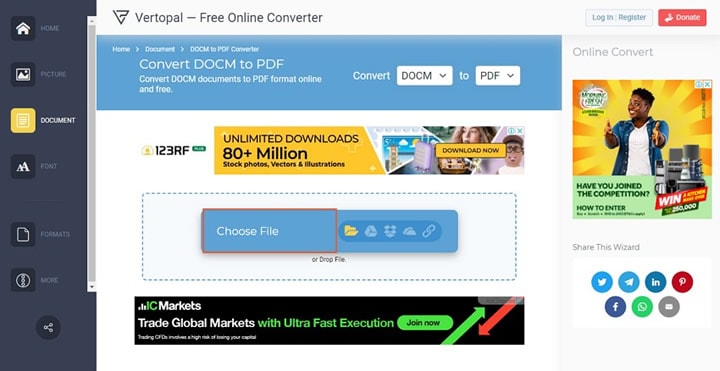
Étape 2 Une fois le fichier téléchargé, assurez-vous que le format de sortie sélectionné est le PDF, puis appuyez sur le bouton " Continuer ".
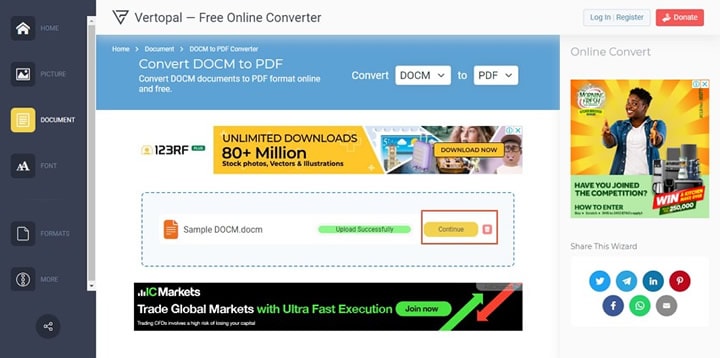
Étape 3 Appuyez sur le bouton " Convertir " sur la page suivante pour lancer la conversion de DOCM en PDF.
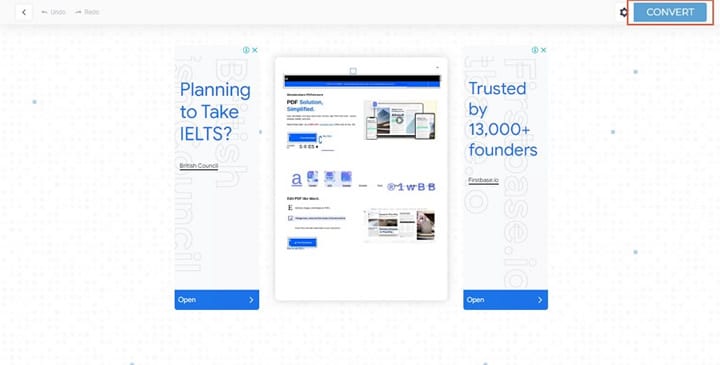
Étape 4 Lorsque le processus est terminé, appuyez sur le bouton " Télécharger " pour le récupérer.
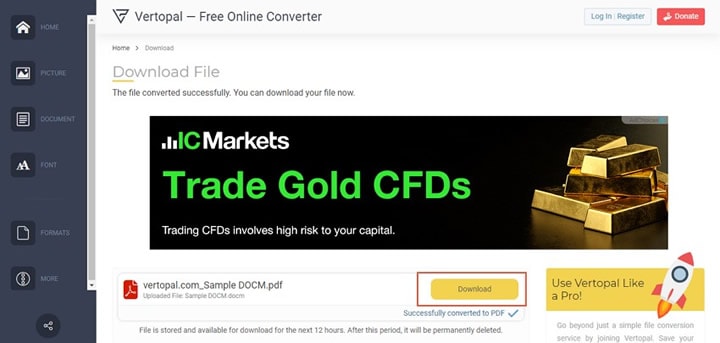
Méthode 5. Convertir DOCM en PDF à l'aide de Google Docs
Nombreux sont ceux qui pensent que Google Docs n'est qu'un service de stockage en nuage. La vérité est que Google Docs offre une myriade de services et est sans aucun doute l'un des moyens les plus simples de convertir des fichiers DOCM en PDF.
L'avantage de cette méthode est que vous n'avez pas besoin de télécharger, d'installer ou de connecter Google Docs à un convertisseur tiers. Google Docs permet aux utilisateurs de charger des fichiers DOCM et de les télécharger dans les formats de téléchargement souhaités. Heureusement, le format PDF est l'un des formats pris en charge, et les utilisateurs peuvent télécharger leur DCOM téléchargé au format PDF.
Avantages
Il est facile à utiliser.
Il est gratuit.
Il permet aux utilisateurs de convertir DOCM en de nombreux formats, y compris RTF, EPUB et ODT.
Inconvenient
Vous devez disposer d'une connexion internet stable.
Il n'est pas possible de prévisualiser ou de visualiser directement le document.
Google docs ne peut pas ouvrir d'images ou de formes.
Comment convertir DOCM en PDF avec Google Docs
Les étapes suivantes illustrent comment convertir DOCM en PDF avec Google Docs.
Étape 1 Utilisez un navigateur pour accéder à Google Docs. Appuyez sur l'onglet " Fichier ", puis sélectionnez " Ouvrir " dans le menu déroulant. Parcourez le fichier DOCM cible et importez-le sur Google Documents.
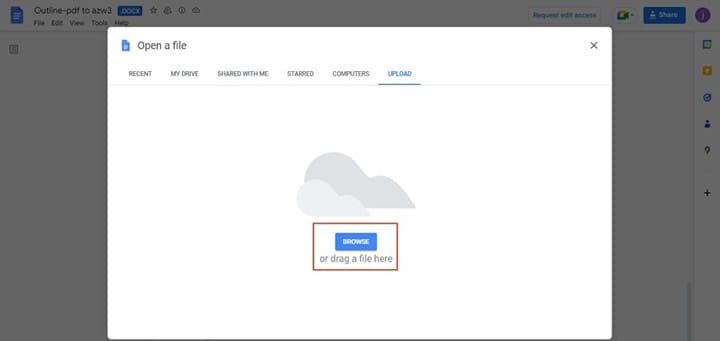
Étape 2 Une fois le fichier DOCM chargé, appuyez sur le bouton " Fichier " et placez le curseur sur l'option " Télécharger ".
Étape 3 Parmi les options proposées, sélectionnez " PDF " et Google Documents téléchargera votre fichier DOCM au format PDF.
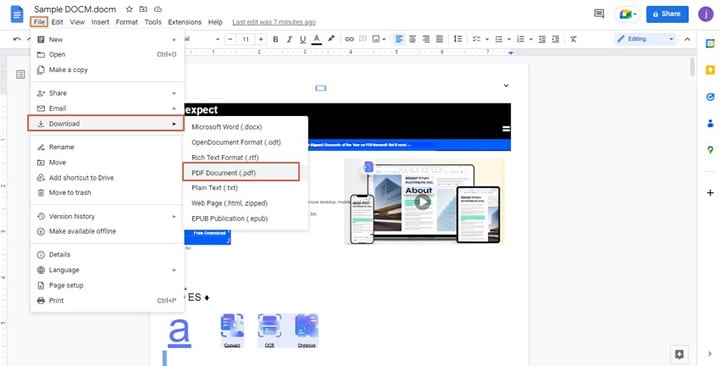
Conclusion
Après avoir lu cet article, vous pouvez voir plusieurs façons plausibles de convertir un DOCM en PDF. Cependant, les différentes méthodes offrent des capacités différentes. Vous devez donc choisir une solution qui vous conviennent.
Wondershare PDFelement est, sans parti pris, la solution la plus remarquable. Il contient tout ce dont vous avez besoin pour le traitement des PDF et convient à tous les types et à toutes les tailles de fichiers PDF. Téléchargez Wondershare PDFelement et rendez votre conversion DOCM vers PDF plus facile que jamais.
 100% sûr | Sans publicité |
100% sûr | Sans publicité |



